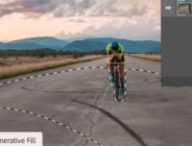ElevenClock est un logiciel gratuit et open source qui vous permet d’ajouter une horloge personnalisable sur la barre des tâches des écrans secondaires de votre PC Windows 11.
Si vous travaillez avec plusieurs écrans sous Windows 11, vous avez sans doute remarqué l'absence d'horloge sur les barres des tâches secondaires. Cette limitation peut rendre moins pratique la consultation de l'heure, surtout lorsque vous alternez fréquemment entre différents écrans.
ElevenClock est un utilitaire gratuit et open-source conçu pour résoudre ce problème. Il vous permet d'ajouter une horloge à chacune de vos barres des tâches, mais également de la personnaliser.
Quelques clics suffisent pour choisir le format de l'heure, personnaliser les couleurs et les polices, positionner l'horloge à votre guise, et même afficher l'heure dans différents fuseaux horaires. L'interface simple et efficace du logiciel vous permet de créer une horloge sur mesure en un rien de temps.
ElevenClock est disponible gratuitement et compatible avec toutes les versions de Windows 11. Vous pouvez le télécharger rapidement à partir de notre lien direct.
Que peut-on faire avec ElevenClock ?
ElevenClock permet avant tout de placer une horloge (voire deux) sur chacun de vos écrans, puis de les personnaliser chacune indépendamment de l’autre. Il offre une grande flexibilité pour la personnalisation de l'affichage de l'heure.
D’abord, vous pouvez choisir le format d'heure qui vous convient le mieux, que ce soit 12h ou 24h, avec ou sans secondes, et même ajouter le jour de la semaine. Ensuite, le logiciel permet de personnaliser l'apparence de l'horloge en modifiant la taille, la couleur, la police et l'arrière-plan.
ElevenClock vous permet en outre de configurer l'horloge de manière très précise. Vous pouvez la positionner exactement où vous le souhaitez sur votre écran, ou même ajouter une deuxième horloge.
Plus encore, vous avez la possibilité de définir le comportement de l'horloge lorsque vous interagissez avec elle. Par exemple, vous pouvez la configurer pour qu’elle reste visible même en mode plein écran, ou lui attribuer des actions spécifiques lors d'un clic, d'un double-clic ou d'un clic avec le bouton du milieu.
Enfin, ElevenClock garantit une précision à la milliseconde près grâce à sa synchronisation automatique avec l'heure internet. Vous pouvez ainsi être sûr que l'heure affichée sur votre écran est toujours exacte, même si vous travaillez avec plusieurs fuseaux horaires.
Comment utiliser ElevenClock ?
ElevenClock est très simple à utiliser. Pour commencer, lancez l'application. Vous verrez apparaître un assistant de configuration. Cliquez sur le bouton "Démarrer" situé en bas à droite de la fenêtre pour initier le processus.
La première étape consiste à sélectionner l'option "Heure Internet" afin de synchroniser votre horloge avec un serveur de temps en ligne. Cette synchronisation garantit une heure toujours exacte, même si vous utilisez un VPN ou un proxy.
Une fois la synchronisation avec l'heure Internet configurée, l'assistant vous proposera de masquer l'horloge par défaut de Windows. Il est recommandé d'accepter cette option pour remplacer complètement l'horloge système par celle d'ElevenClock.
Vous pourrez ensuite personnaliser l'apparence de votre horloge en choisissant les couleurs, la police et le format qui vous conviennent le mieux.
Une fois que vous avez personnalisé votre horloge à votre guise, cliquez sur "Terminer". ElevenClock remplacera alors automatiquement l'horloge par défaut de Windows.
Pour accéder aux paramètres et personnaliser davantage votre horloge, il suffit de faire un clic droit sur l'horloge elle-même. Vous pouvez également ouvrir le menu contextuel depuis l'icône d'ElevenClock située dans la zone de notification.